خطای Outlook 500 یک خطای رایج است که بر روی Outlook Web Access (OWA) و نسخه وب Outlook تأثیر می گذارد. ممکن است به دلایل مختلفی، از تخصیص نامناسب کاربر گرفته تا حافظه پنهان مرورگر خراب، این خطا را تجربه کنید.
در این مقاله، نحوه رفع خطای Outlook 500 و کارکرد مجدد حساب ایمیل خود را توضیح خواهیم داد.
چه چیزی باعث خطای Outlook 500 می شود؟
خطای 500 یک مشکل رایج در Outlook است، با چندین علت احتمالی و رفع این اشکال. بسته به دلیل، ممکن است یکی از پیام های زیر را دریافت کنید:
این خطا عمدتاً به این دلیل رخ می دهد که حساب کاربری شما نقش های بسیار زیادی به آنها اختصاص داده است. با این حال، ممکن است ناشی از خرابی حافظه پنهان مرورگر یا نصب Outlook و اتصال ضعیف اینترنت باشد.
بعلاوه، بسیاری از رفع این کد خطا فقط موقتی هستند. میتوانید به صندوق ورودی خود دسترسی پیدا کنید، اما دفعه بعد که امتحان کنید همان مشکل را دریافت خواهید کرد. در زیر، راهحلهای موقت و همچنین نحوه حل این مشکل را یکبار برای همیشه توضیح دادهایم.
1. Microsoft’s Service Health
را بررسی کنیداولین مرحله عیبیابی این است که مطمئن شوید خطا توسط دستگاه یا اتصال شما ایجاد شده است. اگر تقصیر مایکروسافت باشد، کار زیادی نمی توانید انجام دهید. برای بررسی سلامت سرویس:
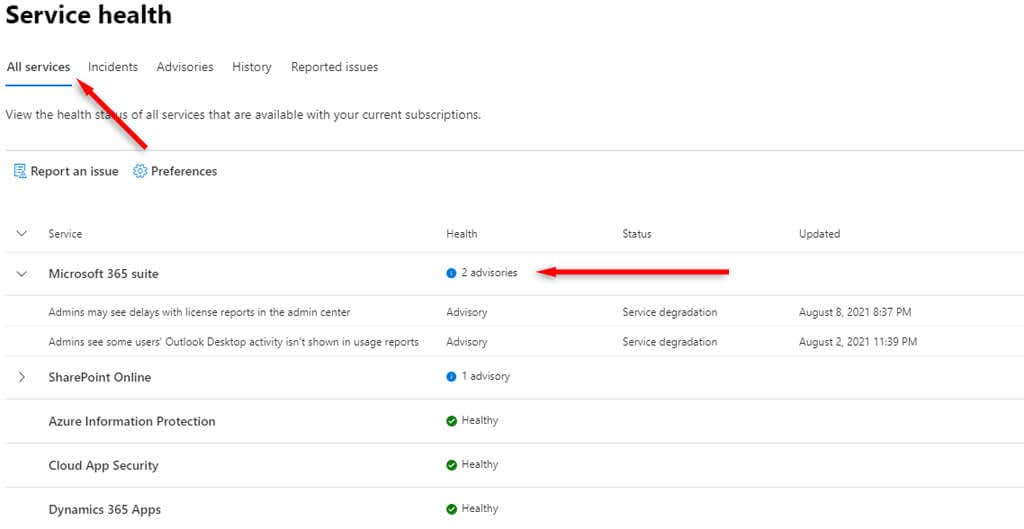
2. مجوزهای کاربر
را بررسی کنیدخطای Outlook 500 زمانی رخ می دهد که دیگر نتوانید به صندوق پستی دسترسی داشته باشید. به عنوان مثال، اگر برای سازمانی کار می کنید، ممکن است سرپرست دسترسی به آدرس ایمیل شما را حذف کرده باشد. در این صورت، میتوانید با بازگرداندن دسترسی سرپرست، خطا را برطرف کنید.
3. عیب یابی اتصال به اینترنت.
مشکلات اتصال به اینترنت می تواند باعث خطای Outlook 500 شود. سعی کنید یک وب سایت را از طریق مرورگر وب خود بارگیری کنید تا بررسی کنید که اینطور نیست. اگر مشکلات اینترنت دارید، راهنمای عیب یابی اتصال شبکه ما را بررسی کنید تا آنها را برطرف کنید.
4. عیب یابی مشکلات مرورگر
یک حافظه پنهان مرورگر یا کوکیهای خراب میتواند باعث خطای Outlook 500 شود. همچنین اگر افزونههای مرورگر در اتصال Outlook به سرورهای مایکروسافت تداخل داشته باشند، میتوانند ایجاد کنند.
میتوانید از حالت ناشناس یا خصوصی برای دسترسی به Outlook و پیدا کردن مشکل از کجا استفاده کنید. دلیلش این است که حالتهای مرور خصوصی کوکیها، دادههای سایت و افزونهها را غیرفعال میکنند.
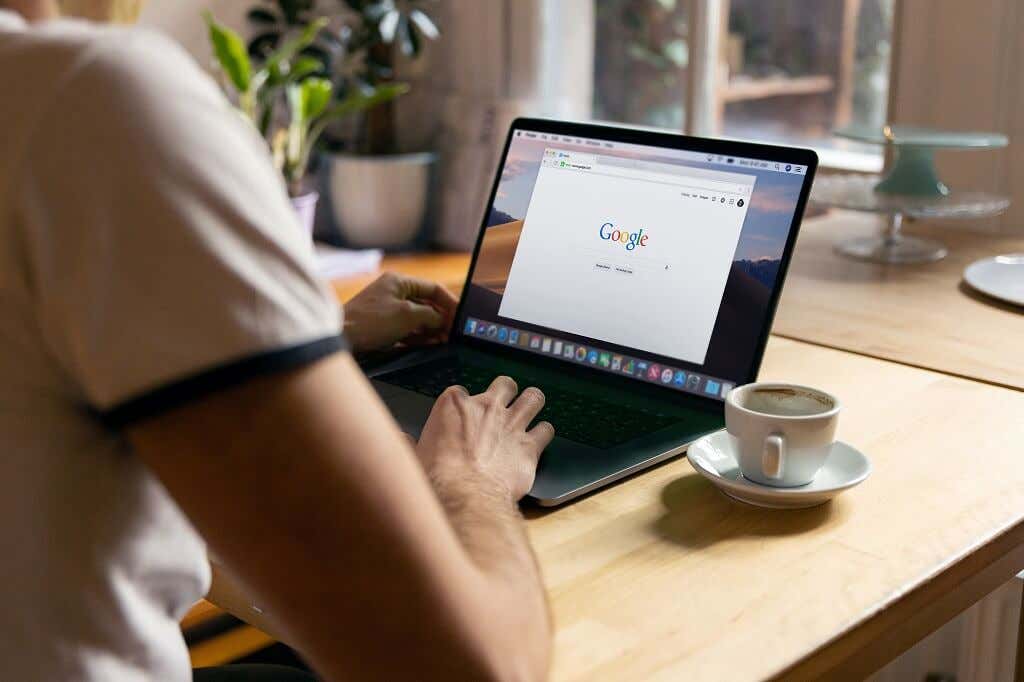
اگر میتوانید از طریق حالت ناشناس به Outlook دسترسی پیدا کنید، میتوانید محل مشکل را محدود کنید. کش مرورگر خود را پاک کنید را امتحان کنید و کوکی های خود را حذف کنید. اگر باز هم با خطا مواجه شدید، همه افزونههای خود را غیرفعال کرده و مجدداً بهصورت جداگانه فعال کنید.
اگر هنوز نمی توانید به Outlook دسترسی پیدا کنید، از مرورگر دیگری استفاده کنید. گاهی اوقات، نصب معیوب مرورگر وب میتواند باعث خطای 500 شود و جابجایی به مرورگر دیگری مانند Firefox، Google Chrome، Safari یا Microsoft Edge میتواند مشکل را حل کند.
توجه:بعضی از کاربران دریافتهاند که دسترسی به Outlook از طریق دستگاه دیگری، مانند تلفن Android یا برنامه Windows، خطا را پاک میکند. شاید این باعث بازنشانی مشکلات احتمالی همگامسازی بین دستگاههای موجود در حساب شما شود.
5. نقش های کاربر را حذف کنید
اگر نقش های سرپرست زیادی به حساب کاربری شما اختصاص داده شده باشد، ممکن است در یک حلقه تغییر مسیر بی پایان قرار بگیرید. این می تواند باعث شود که "چیزی اشتباه پیش رفت. خطای تکرار تغییر مسیرها شناسایی شد. خوشبختانه، رفع این مشکل معمولاً آسان است.
اگر مدیر جهانی اشتراک Microsoft 365 خود هستید، مراحل حذف نقشهای غیرضروری سرپرست از کاربران فعال و رفع خطا را دنبال کنید.
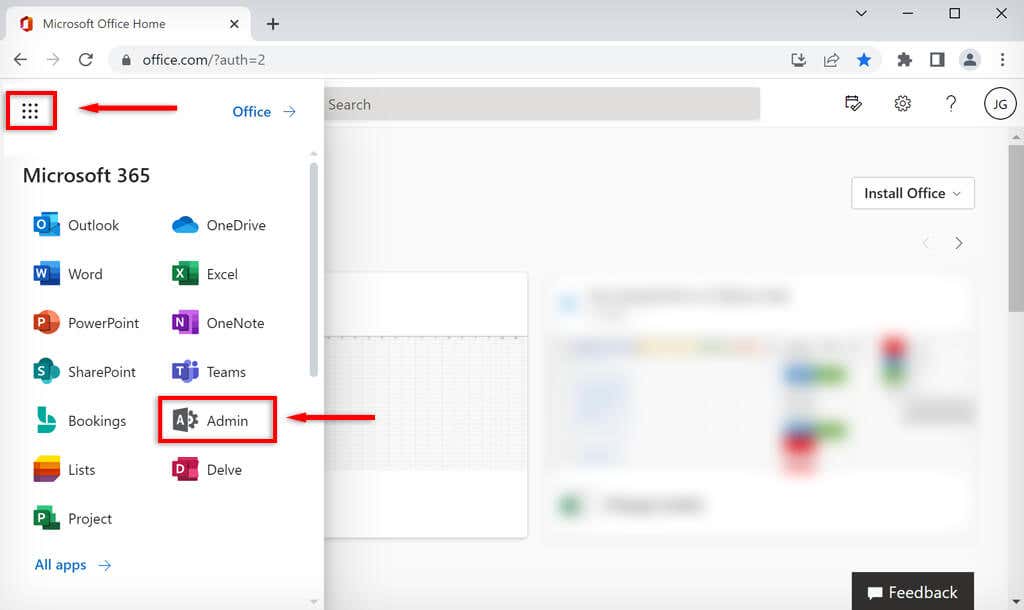
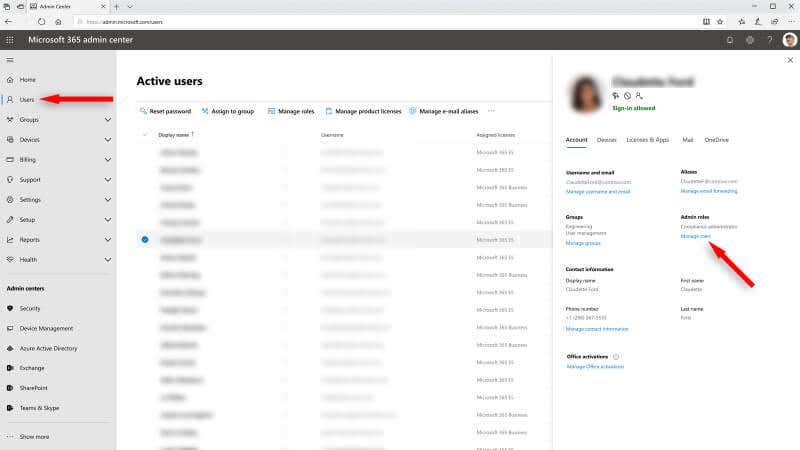
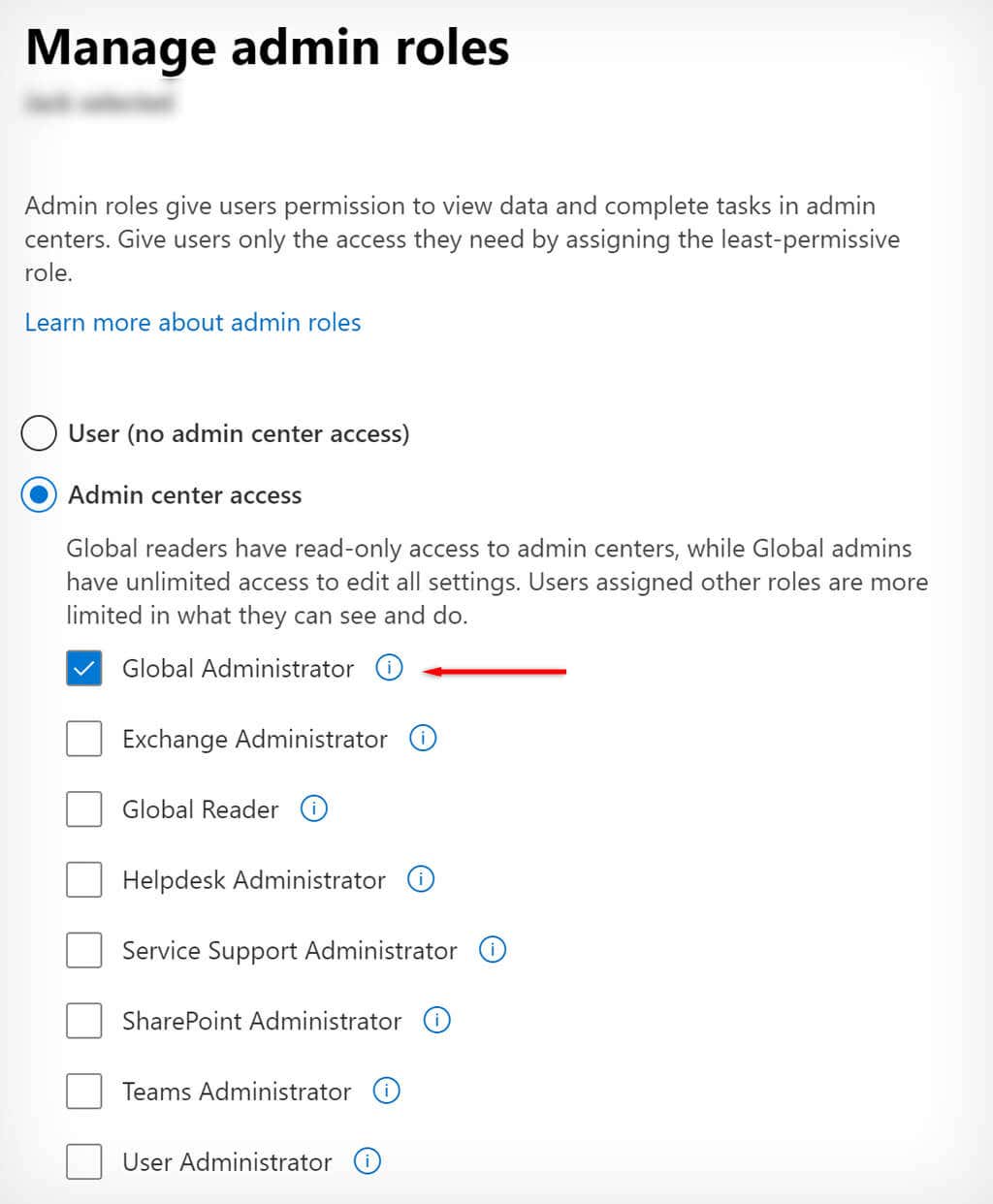
توجه:Global Administrator به شما امکان میدهد به همه تنظیمات دسترسی داشته باشید — نیازی نیست چندین نقش سرپرست به شما اختصاص داده شود. اگر مدیر جهانی نیستید، باید از هر کسی که این مشکل را برطرف میکند بپرسید، زیرا راهی برای تخصیص مجدد نقشها به عنوان کاربر اصلی وجود ندارد.
6. Outlook On the Web
را فعال کنیداگر پیام "پروتکل غیرفعال" را دریافت میکنید، فعال کردن نسخه وب Outlook ممکن است مشکل شما را برطرف کند. این خطا زمانی رخ می دهد که یک مدیر مجوزهای شما را برای دسترسی به Outlook Web حذف می کند. برای رفع این مشکل:
7. از ابزار تشخیصی مایکروسافت
استفاده کنیدمایکروسافت ابزاری برای تشخیص و عیبیابی به نام Microsoft Support and Recovery Assistant ارائه میکند. این به تشخیص مشکلات برنامه های Microsoft Office از جمله Outlook کمک می کند. برای استفاده از این ابزار:
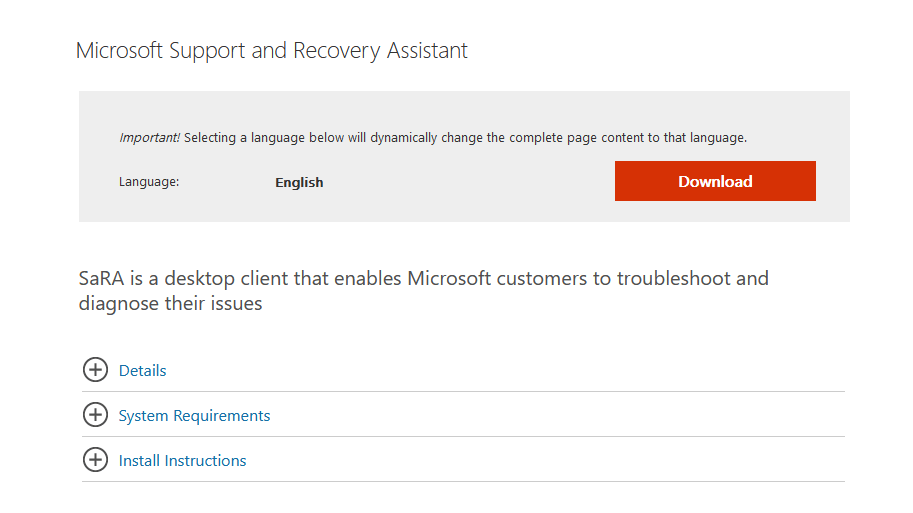
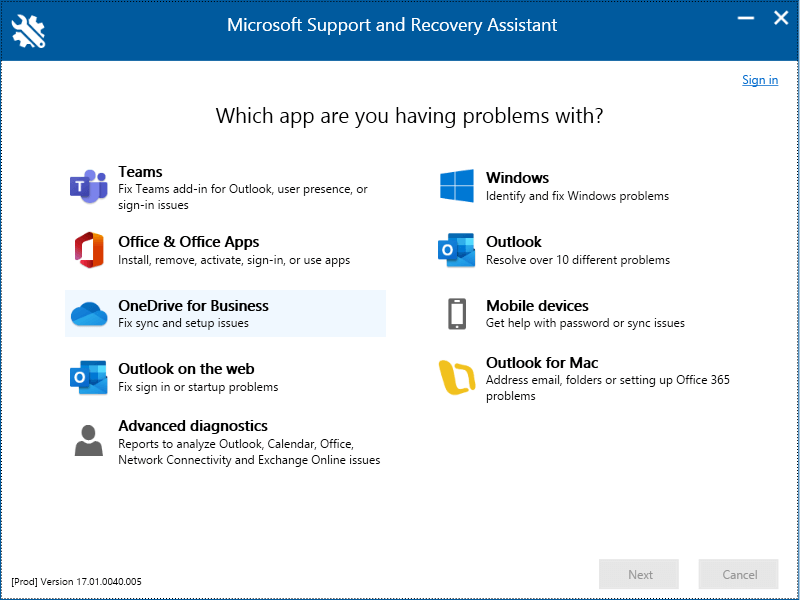
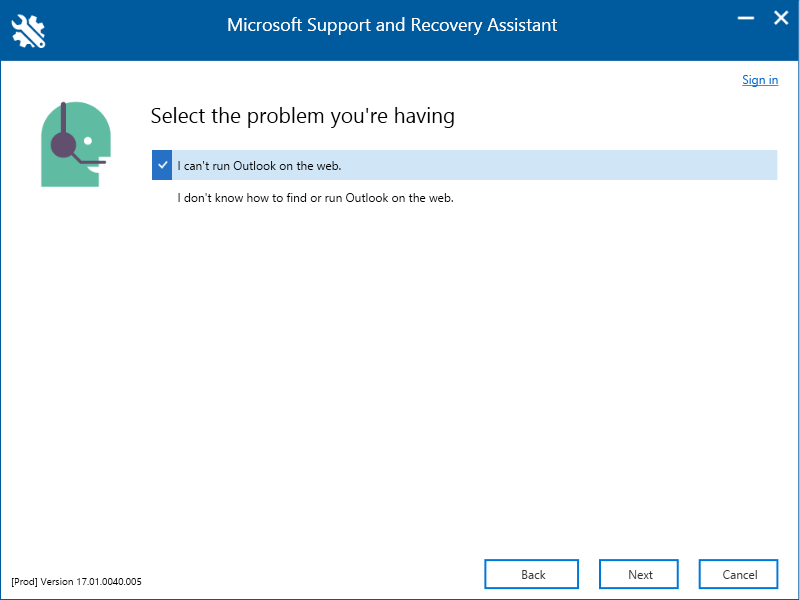
در تماس باشید
از دست دادن دسترسی به حساب ایمیل شما می تواند مخرب باشد - به خصوص اگر از آن برای کار استفاده کنید. خوشبختانه، رفع خطای 500 معمولاً بسیار آسان است. امیدواریم این راهنمای عیبیابی به شما کمک کرده باشد که این کد خطا را برطرف کرده و دوباره به آدرس ایمیل Outlook خود دسترسی پیدا کنید.
.